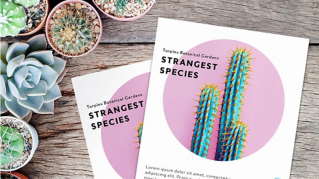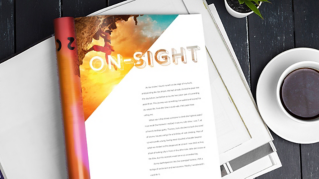チュートリアル記事
初級
8 分
カスタムドロップキャップの作成
Illustratorでカスタムドロップキャップを作成し、InDesignのドキュメントで使用する方法を説明します。

Illustratorで文字を入力する
文字ツール(T)を選択して、コントロールパネルの「文字」をクリックします。フォントに「Arial」、「ボールド」を指定し、フォントサイズを「300 pt」に設定します。アートボード上をクリックして、文字を入力します。
Escキーを押し、右クリックメニューから「アウトラインを作成」を選択します。

パスのオフセットを適用して文字のシェイプを作成する
オブジェクト/パス/パスのオフセットを選択します。「プレビュー」にチェックを入れ、オフセットに「8 pt」と入力し、「OK」をクリックします。元のパスからオフセット(拡大)されたパスが複製されます。
同じ手順をもう一度繰り返し、異なるサイズのパスを3つ作成します。
選択ツールですべてのパスをドラッグして囲み、Ctrl(Command)+Shift+Gキーを押して、グループを解除します。

パスに色を付ける
一番外側のパスを選択し、塗りのカラーを「白」に、線のカラーを「黒」に設定します。
中間のパスを選択し、塗りのカラーを好みで設定します。この例では「黄色」です。
一番内側のパスにパターンを適用します。スウォッチパネルのパネルメニューから、スウォッチライブラリを開く/パターン/ベーシック/基本グラフィックテクスチャを選択します。一番内側のパスを選択し、基本グラフィックテクスチャパネルにある任意のテクスチャをクリックします。図の例では、「カプセル」を選択しました。
Illustratorでカスタムパターンを定義する方法については、 パターンの作成と適用 を参照してください。

ハードエッジなドロップシャドウを追加する
選択ツールですべてのパスを囲んで選択し、Ctrl(Command)+Gキーを押してグループ化します。
効果/スタイライズ/ドロップシャドウを選択します。
「プレビュー」にチェックを入れ、描画モードを「乗算」に、不透明度を「100%」に、「X オフセット」と「Y オフセット」を「8 pt」に、ぼかしを「0 pt」に設定します。「OK」をクリックします。
オプション:ドロップキャップにフレームを追加すると、さらに印象深くなり、強調効果を出せます。ドロップキャップの周囲にシェイプを描画し、任意のカラーを適用します。右クリックして、重ね順/最背面へを選択します。

カスタムドロップキャップをCreative Cloudライブラリに保存する
ウィンドウ/CCライブラリを選択します。
Ctrl(Command)+Aキーを押すか、選択/すべてを選択をクリックします。ドロップキャップをCCライブラリパネルの「マイライブラリ」にドラッグすると、「グラフィック」セクションに追加されます。
これで、他のIllustratorドキュメントや、アドビの他のデスクトップおよびモバイルアプリからも再利用できます。

ドロップキャップをInDesignドキュメントに追加する
InDesignを起動し、テキストを含むドキュメントを開きます。
ウィンドウ/CCライブラリを選択します。「マイライブラリ」の「グラフィック」セクションにあるドロップキャップを選択して、ページ内の任意の場所にドラッグします。カーソルにドロップキャップのプレビューが表示されるので、任意の大きさでクリック&ドラッグします。
ドロップキャップとグラフィックフレームの縦横比を保持してサイズを変更するには、Vキーを押して選択ツールに持ち替え、コントロールパネルの「自動調整」をオンにします。次に、Shiftキーを押しながら、フレームのコーナーハンドルをドラッグします。

テキスト内にドロップキャップを挿入する
次の手順では、ドロップキャップが段落テキストに回り込んで流れるようにするために、ドロップキャップをアンカー付きオブジェクト として設定します。
ドロップキャップをテキスト内にアンカー付きオブジェクトとして挿入するには、Shiftキーを押しながらフレームの上部に表示されている青い四角をドラッグし、カーソルをテキストの先頭に移動します。この時、青い四角がアンカーアイコンに変わります。

ドロップキャップは、テキストに固定されますが、テキストフレームを基準に位置を調整できます。
AltまたはOptionキーを押しながらアンカーアイコンをクリックして、アンカー付きオブジェクトオプションダイアログを開き、「位置」で「インラインまたは行の上」を選択して、「Yオフセット」をテキストフレーム内のドロップキャップの位置に設定します。
「プレビュー」をオンにして、表示確認しながらYオフセット値を設定します。

最後に、ドロップキャップに対するテキストの回り込みを設定します。
ウィンドウ/テキストの回り込みを選択します。テキストの回り込みパネルで、左から2つ目のアイコン(境界線ボックスで回り込む)をクリックします。
ドロップキャップとテキスト間のスペースを広げるには、右オフセットの値を調整します。オフセット値を個別に変更するには、中央のリンクアイコンをオフにします。

カスタムドロップキャップのサンプルを参考にする
ドキュメントに配置して、練習用にお使いいただけるよう、アルファベット全文字のドロップキャップが既に作成されています。このカスタムドロップキャップは、 Drop caps ライブラリにあります。「作品にコピー」をクリックすると、自分のアカウントにライブラリのコピーが作成されます。
注意: ライブラリに保存するには、Creative Cloudアカウントにログインする必要があります。